Indstil Bing daglig baggrund som Android tapet ved hjælp af Bing Wallpapers
Du har måske allerede bemærket, at Bing(Bing) -søgemaskinens startskærm viser et smukt billede i baggrunden, og det ændrer sig hver dag. Hvis du vil indstille den daglige Bing-baggrund som tapet på din Android-telefon(set the daily Bing background as wallpaper on your Android phone) , kan du gøre brug af Bing Wallpapers -appen. Microsoft lancerede for nylig denne applikation til Android -telefonbrugere, som ønsker at hente baggrunden fra Bing og indstille den som startskærmen eller låseskærmens baggrund.
Bing Wallpapers app til Android
Mange mobilbrugere har en tendens til at skifte tapet ofte. I stedet for at lede efter noget manuelt, kan du bruge en tapetapp som Bing Wallpapers . Generelt viser den mange wallpapers til din mobil. Nogle filtre kan hjælpe dig med at få tapeter efter farveskemaer såvel som land. Det bedste er, at du ikke behøver at skifte det hver dag, da det har mulighed for at foretage udskiftningen automatisk. En lille smule opsætning er påkrævet for førstegangsbrugere, og denne artikel viser de nøjagtige trin, du skal udføre.
Indstil(Set) daglig Bing- baggrund som Android -baggrund automatisk
For at indstille Bing daglig baggrund som Android tapet, følg disse trin-
- Download Bing Wallpapers - appen fra Google Play Butik(Google Play Store) .
- Åbn appen på din mobil.
- Tryk på menuknappen.
- Vælg Auto Skift tapet(Auto Change Wallpaper)
- Slå Tænd til(Turn on)
- Tryk på Indstil tapet(Set wallpaper)
- Vælg den placering, hvor du vil indstille den som baggrund.
- Juster frekvens(Frequency) og netværk.(Network.)
Du skal downloade Bing Wallpapers -appen fra Google Play Butik(Google Play Store) . Den er kompatibel med Android 8.0 eller nyere versioner. Når du har downloadet og installeret, skal du åbne den på din telefon. Det kan bede dig om at give Storage tilladelse, men det er ikke obligatorisk for at give det adgang til dit interne lager.
Tryk derefter på menuknappen, der ligner tre vandrette linjer og er synlig i øverste venstre hjørne. Her kan du finde en mulighed kaldet Auto Change Wallpaper .
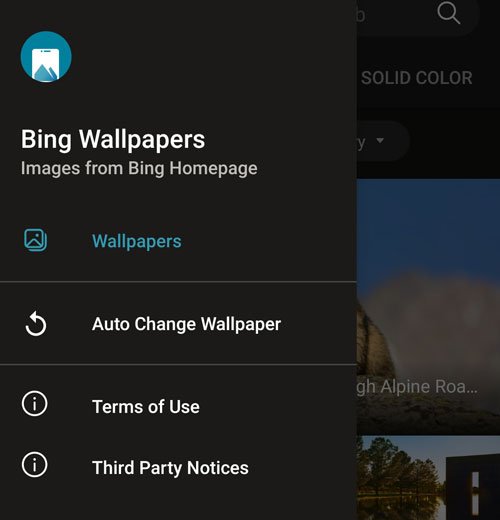
Du skal vælge denne mulighed og slå knappen Tænd til(Turn on) på næste side.
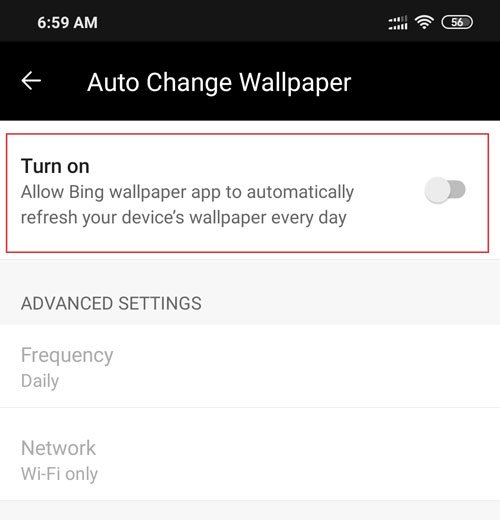
Nu kan du se dagens Bing - baggrund på din skærm. Du kan trykke på knappen Indstil tapet(Set wallpaper) for at indstille det som tapet.

Inden da er det muligt at kontrollere en forhåndsvisning ved at sætte et flueben i afkrydsningsfeltet Preview . Derefter kan du bruge indstillingen Indstil tapet(Set wallpaper ) . Derefter vil den spørge dig, om du vil indstille den som startskærmens baggrund eller startskærmen og låseskærmens baggrund. Vælg en mulighed efter dit ønske.
Nu skal tapetet indstilles på din mobil. Herefter skal du justere Frekvens-(Frequency) og Netværksindstillingerne(Network ) . Som standard kræver det en Wi-Fi-forbindelse for at skifte tapet dagligt.
Det er dog også muligt at ændre det en gang om ugen og måneden over mobilnetværket. For det skal du gå til AVANCEREDE INDSTILLINGER(ADVANCED SETTINGS) , hvor du kan finde to muligheder - Frekvens(Frequency) og Netværk(Network) . Først skal du trykke på Frekvens(Frequency) og vælge hvad som helst blandt Dagligt, Ugentligt og Månedligt(Daily, Weekly, and Monthly) .
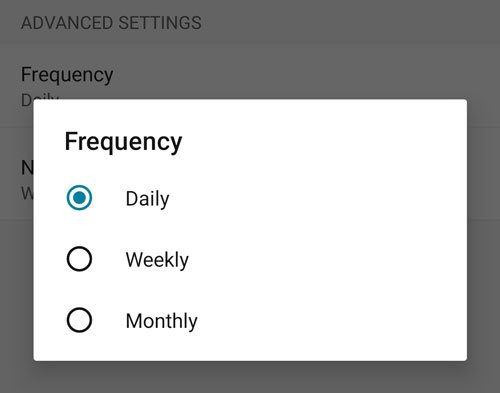
Derefter skal du gå til netværksindstillingen(Network) og vælge Alle(All) , hvis du også vil synkronisere tapeter på mobildata.
Det er alt! Hvis du vil, kan du downloade Bing Wallpaper fra den officielle downloadside(official download page) . Til din information er det ikke tilgængeligt i alle lande rundt om i verden, så brug en VPN eller proxy , hvis du er nødt til det.
TIP : Du har også en Bing Wallpaper-app , der automatisk indstiller det daglige Bing -billede på dit Windows 10-skrivebord.
Related posts
Konfigurer PushBullet med Chrome og Android til at sende filer på tværs af enheder
Konfigurer Kodi-fjernbetjening i Windows 10 ved hjælp af Android- og iOS-enheder
3 måder at indstille alarm på en Android-telefon
Konfigurer totrinsbekræftelse for din Microsoft-konto med Google Authenticator
Indstil dagligt Bing-billede som baggrund på Windows 10
Sådan konverteres EXE-fil til APK-fil til at køre på Android
Aktiver DNS over HTTPS i Firefox, Chrome, Edge, Opera, Android, iPhone
Bedste Android-emulatorer til Windows 11/10 PC
DroidCam: Brug Android-telefon som webcam til Windows-pc
Sådan installeres tilføjelser i Outlook til Android og iOS
Bedste Android-apps til at fjernstyre Windows-pc'er fra telefonen
Spor børns placering og overvåg appbrug på Android
Sådan overføres filer mellem Android og Windows ved hjælp af ES File Explorer
Windows 10 genkender ikke Android-telefoner
Bedste Software & Hardware Bitcoin Wallets til Windows, iOS, Android
Sådan gør du Signal til standard SMS-meddelelsesapp på Android
Tilslut Android til Windows 10 ved hjælp af Microsoft Remote Desktop
Sådan lukkes alle faner i Edge på én gang på Android og iOS
Sådan tilføjer du flere konti i Outlook-appen til Android og iPhone
True Key Password Manager til Windows PC, Android og iPhone
